
Perangkat lunak ini akan menjaga driver Anda tetap aktif dan berjalan, sehingga menjaga Anda tetap aman dari kesalahan umum komputer dan kegagalan perangkat keras. Periksa semua driver Anda sekarang dalam 3 langkah mudah:
- Unduh DriverFix (file unduhan terverifikasi).
- Klik Mulai Pindai untuk menemukan semua driver yang bermasalah.
- Klik Perbarui Driver untuk mendapatkan versi baru dan menghindari kegagalan fungsi sistem.
- DriverFix telah diunduh oleh 0 pembaca bulan ini.
Entri terbaru dalam seri Gears of War menghantam komunitas game pada bulan Juli dengan trailer penggoda.
Trailer ini memamerkan mekanisme baru yang diperkenalkan di Gears 5 dan bertindak sebagai undangan bagi siapa pun yang tertarik untuk bergabunglah dengan Tes Teknologi gratis yang terjadi selama beberapa putaran.
Jika Anda adalah pelanggan Game Pass yang aktif, Anda dapat menggunakan perpustakaan Game Pass untuk mengunduh game.
Permainannya juga tersedia melalui Microsoft Store, tetapi beberapa pengguna dilaporkan mengalami kesulitan mengunduhnya dengan cara ini.
Sejauh yang dilaporkan pengguna, masalahnya adalah sebagai berikut:
Jadi saya mencoba mengunduh klien untuk uji beta/teknologi Gears 5 tetapi setiap kali saya memulai penginstalan, saya mendapatkan kesalahan ini 0x80073CF3 "Pembaruan gagal"
Kesalahan 0x80073CF3 juga dikenal sebagai Pembaruan paket gagal biasanya disebabkan oleh pengaturan sistem yang salah dikonfigurasi atau entri yang salah di registri Windows.
Ini adalah kesalahan yang paling sering ditemukan saat mencoba melakukan pembaruan Windows atau saat mengunduh Aplikasi Windows Store. Anda dapat membaca lebih lanjut tentang itu di panduan ini.
Cara memperbaiki kesalahan 0x80073CF3 langkah demi langkah
Meskipun bukan solusi yang dijamin, Anda dapat mencoba mengikuti langkah-langkah ini untuk berpotensi memperbaiki masalah Anda:
-
Bersihkan File Sementara Anda serta Cache Internet Anda dan lakukan reboot sistem.
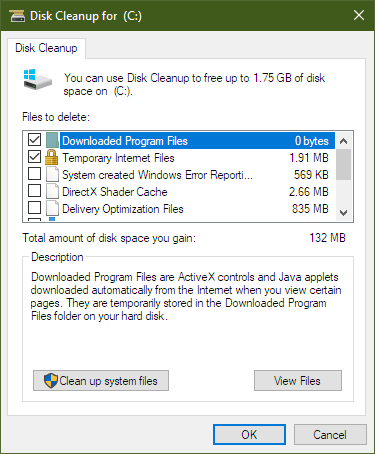
-
Nonaktifkan atau hapus instalan perangkat lunak Firewall dan Antivirus Anda.
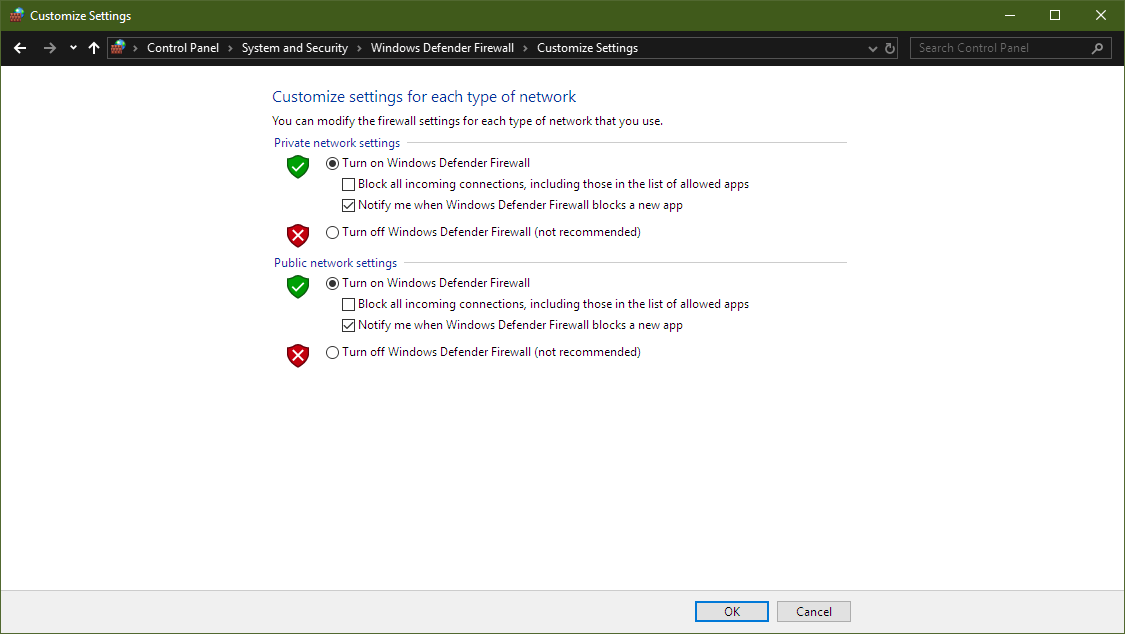
-
Gunakan Pemecah Masalah Pembaruan Windows Microsoft untuk mengatur ulang Pembaruan Windows ke pengaturan defaultnya
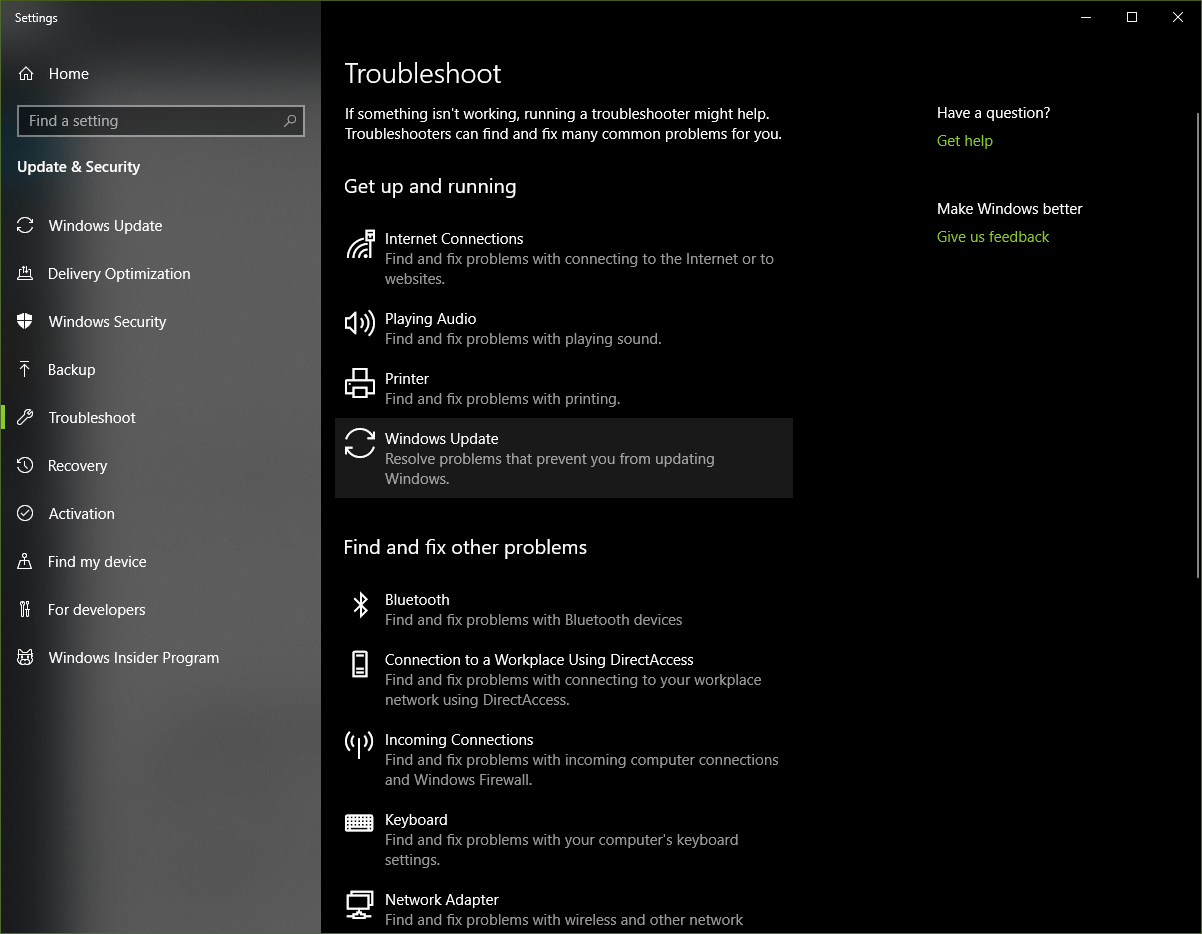
- Setel ulang Folder Distribusi Perangkat Lunak.
- Atur ulang folder Catroot ke pengaturan default.
- Boot di Clean Boot State dan jalankan Pembaruan Windows sekali lagi
Pada akhirnya, jika semuanya gagal, Anda dapat mempertimbangkan untuk melakukan instal ulang sistem penuh yang kemungkinan besar akan memperbaiki masalah apa pun.
Putaran pertama Gears 5 Tech Test dimulai pada 19 Juli dan berakhir pada 22 Juli, dan putaran berikutnya diperkirakan akan dimulai pada 26 Juli.
Mudah-mudahan, jika Anda mengikuti langkah-langkah ini, Anda tidak akan lagi mengalami masalah serupa dan dapat menikmati akses awal Gears 5 sebelum tanggal rilis resmi September.
Untuk artikel lebih lanjut tentang Gears 5, lihat tautan berikut:
- Ini adalah bagaimana Anda dapat memperbaiki kesalahan Gears 5 yang sering terjadi di PC dan Xbox
- Gears of War 5 error 0x000000d1c mengganggu banyak gamer


